Нечеткие видео могут ухудшить качество контента, сделав его непривлекательным для зрителей и снизив вероятность его просмотра или распространения. Тем не менее, в некоторых случаях избежать размытия невозможно, даже при соблюдении всех рекомендаций.
Если переснять видео не получается, есть методы, которые позволяют устранить размытость на iPhone и Android, независимо от модели устройства. Если вы столкнулись с такой проблемой, наше руководство поможет вам разобраться в причинах и предложит способы их устранения.

В этой статье:
Часть 1. Что делает видео размытым?
Чтобы разобраться, как убрать размытие в видео на iPhone, важно сначала понять, что вызывает эту проблему. Существует несколько факторов, из-за которых видео может выглядеть нечетким:
- Неправильная фокусировка: Если камера не смогла правильно сфокусироваться во время съемки, видео получится размытым. Такое случается, если объект движется слишком быстро, и автофокус не срабатывает, или вы начали запись до завершения настройки камеры.
- Условия плохого освещения: В условиях плохого освещения видео часто теряет четкость и становится зернистым. Камера пытается компенсировать недостаток света, уменьшая выдержку, что делает движения менее резкими.
- Сжатие файлов: При отправке видео через мессенджеры (WhatsApp, Messenger, Snapchat и т. д.), файлы сжимаются для уменьшения их размера. Это приводит к снижению качества, и видео может выглядеть размытым на других устройствах.
- Запись в низком разрешении: Если видео снято в низком разрешении (например, 480p), детализация будет хуже. Низкое разрешение делает изображение менее четким. Это особенно заметно при просмотре видео с большого экрана.
- Загрязненный объектив: Часто причиной размытости становится банальная грязь на объективе. Отпечатки пальцев, пыль или пятна могут ухудшить качество съемки, делая видео нечетким.
Часть 2. Как убрать размытие видео на iPhone и Android?
После того, как вы определили причины размытости видео, можно перейти к их устранению. Устройства iPhone и Android оснащены встроенными функциями, которые помогают уменьшить размытость и повысить качество видео.
Хотя эти инструменты просты в использовании, их возможности по восстановлению деталей могут быть ограничены. Тем не менее, они отлично подходят для начального улучшения четкости.
Как улучшить размытое видео на iPhone?
Если вы хотите узнать, как улучшить размытые видео, которые отправлены на iPhone, попробуйте воспользоваться приложением "Фото". Ниже описано, как это сделать:
Шаг 1: Откройте приложение "Фото" и выберите размытое видео. Нажмите кнопку "Изменить".

Шаг 2: В нижней части экрана выберите "Коррекция" и настройте следующие параметры:
- Резкость: Увеличьте значение, чтобы сделать видео более четким.
- Детализация: Используйте этот параметр для улучшения деталей и общего разрешения.
- Снижение шума: Уменьшите зернистость, сделав изображение более мягким.
Настройте каждый параметр, чтобы добиться оптимального результата, сохраняя детали. Затем нажмите "Готово", чтобы сохранить изменения.

Как улучшить размытое видео на Android?
Если вы используете Android, приложение "Google Фото" поможет вам убрать размытие и улучшить качество видео.
Шаг 1: Запустите "Google Фото" и найдите нужное видео. Нажмите "Изменить".
Шаг 2: В меню редактирования выберите "Улучшить" (иконка с волшебной палочкой). Это автоматически скорректирует яркость, резкость и контраст, что может уменьшить размытость.
Шаг 3: Для ручной настройки нажмите "Коррекция" и отрегулируйте параметры, такие как "Эффект HDR", "Яркость" и "Контраст". Увеличьте их, чтобы сделать видео более детализированным.
Шаг 4: После завершения, нажмите "Сохранить копию", чтобы сохранить результат.


Улучшение размытого видео с помощью сторонних приложений
Кроме стандартных инструментов, существуют сторонние приложения с расширенными возможностями, которые позволяют устранить размытость в видео на iPhone и Android с более впечатляющими результатами. Вот несколько лучших вариантов:
Filmora [Android/iOS] – лучший инструмент для улучшения качества видео до HD
Хотя приложения не всегда идеально справляются с размытостью, Filmora помогает скрыть дефекты и улучшить общее качество. Среди функций Filmora:
- Настройки LUT (таблицы цветокоррекции)
- Коррекция цветов
- Поддержка экспорта в разрешении до 4K
- Технология Smart HDR
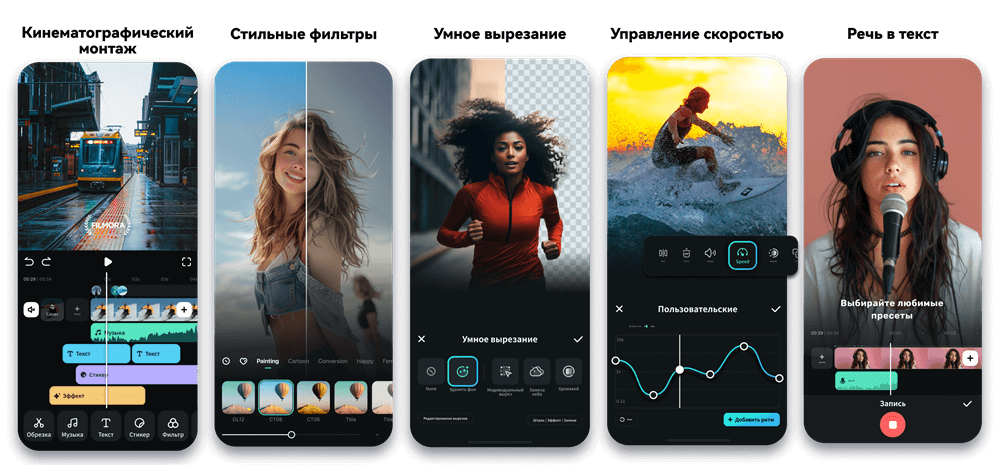
Чтобы устранить размытость в видео на iPhone, настройте параметры в Filmora следующим образом:
- Резкость (10-30%): Делает края более четкими.
- Четкость (5-20%): Усиливает контраст средних тонов, выделяя детали.
- Контраст и яркость: Слегка увеличьте значение для улучшения четкости.
- Снижение шума: Уменьшает зернистость, которая может появиться после увеличения резкости.
Не переусердствуйте с настройками, чтобы избежать неестественного вида.
Remini – лучшее приложение для устранения размытости с лица
Если вам нужно улучшить размытые лица в видео, попробуйте Remini. Это приложение для редактирования видео, доступное на iOS и Android, славится своими функциями улучшения лица. С помощью инструментов для улучшения и одного касания, вы можете быстро повысить качество видео, особенно в части проработки черт лица.

VN Video Editor – лучшее приложение для улучшения качества видео
VN Video Editor — еще одно приложение, которое поможет устранить размытость в видео как на iPhone, так и на Android. Предлагает такие функции, как "Улучшение портрета" и "Повышение разрешения", что позволяет сделать черты лица более четкими и улучшить общее качество видео.

Если видео слишком размыто, стоит рассмотреть более профессиональные решения. Программы с ИИ для ПК часто справляются с этой задачей лучше, чем мобильные приложения, так как они способны глубже анализировать и улучшать изображение.
Часть 3. ИИ-инструмент для улучшения размытого видео на ПК – Filmora (улучшение видео с помощью ИИ)
Если мобильные приложения не справляются с устранением размытости, стоит обратиться к настольным программам для более профессионального результата. Один из лучших инструментов для улучшения качества видео — это Wondershare Filmora. Помимо мобильной версии, Filmora доступна для компьютеров и предлагает расширенные функции, такие как "Улучшение видео с помощью ИИ".

Этот инструмент позволяет всего одним кликом исправить размытые видео и фотографии. Программа справляется с различными проблемами: старые записи, съемка в условиях низкой освещенности, сжатые файлы или размытые динамичные сцены.

Как Filmora использует ИИ для улучшения и устранения размытости видео?
Функция улучшения видео с помощью ИИ анализирует видео и применяет необходимые улучшения. Всего одним нажатием кнопки Filmora может исправить следующее:
- Автоматическое обнаружение и исправление недостатков, включая размытость, шум, зернистость, искажение цветов и другие дефекты.
- Полное устранение размытия, восстановление утраченных деталей, улучшение текстуры, проработка черт лица, повышение четкости текста, увеличение резкости и общее улучшение качества видео.
- Повышение разрешения до 4K без потери качества.
- Анализирует цвета в видео, корректирует их, делая каждый оттенок насыщенным и реалистичным.

Простое руководство по устранению размытости видео на ПК
Вот пошаговая инструкция, как убрать размытие в видео с помощью Filmora (на компьютере):
Шаг 1. Начните с создания проекта и импорта видео
Установите Filmora и откройте программу. Создайте новый проект, затем выберите "Файл" > "Импорт медиа", чтобы загрузить видео.
Шаг 2. Улучшите качество видео
Перейдите в раздел "Видео" > "ИИ-инструменты", активируйте функцию "Улучшение видео с помощью ИИ" и примените ее. При необходимости, отрегулируйте параметры функции.
Шаг 3. Экспортируйте видео
Нажмите "Экспорт", выберите параметры и укажите, куда сохранить или загрузить видео.
Для более детального объяснения вы можете воспользоваться пошаговым видеоуроком.
Часть 4. Как избежать размытия при публикации или отправке видео?
Знание того, как исправить размытые видео на iPhone/Android, полезно, но еще лучше предотвратить их появление. Вот несколько советов, как избежать размытости при съемке видео на iPhone и Android, независимо от того, снимаете ли вы важный момент, публикуете видео в соцсетях или отправляете его другу.
1. Использование HD-качества при отправке видео
При отправке видео через мессенджеры (WhatsApp, Telegram и т. д.) или загрузке в соцсети, всегда выбирайте HD или высокое качество. Это поможет избежать сжатия, которое ухудшает разрешение и делает видео размытым.

2. Правильная фокусировка камеры
Перед началом съемки убедитесь, что камера сфокусирована на объекте. Если вы снимаете что-то быстрое или удаленное, проверьте работу автофокуса. Нажмите на экран, чтобы объект был в фокусе, и только потом начинайте запись.

3. Избегание масштабирования во время записи
Другой способ, как предотвратить размытие видео на iPhone или Android, заключается в том, чтобы не использовать зум во время съемки. Приближение объекта с помощью зума часто ухудшает качество и делает видео размытым. Вместо этого лучше физически подойти ближе к объекту съемки.

4. Запись в высоком разрешении
Всегда выбирайте максимальное доступное разрешение для записи. Большинство смартфонов поддерживают настройки 1080p, 4K или ниже. Съемка в высоком разрешении обеспечивает лучшее качество, даже если видео изначально немного размыто, так как у вас будет больше возможностей для редактирования.

5. Сохранение чистоты объектива
Не забывайте чистить объектив камеры. Грязь или отпечатки пальцев на объективе могут стать причиной размытости. Регулярно протирайте объектив мягкой тканью — это простой, но эффективный способ улучшить качество видео.
Заключение
Размытые видео — это досадно, но, как вы уже поняли, есть множество способов убрать размытость видео на iPhone и Android, а также предотвратить появление размытости. Для быстрого улучшения подойдут встроенные приложения, такие как "Фото" или "Google Фото". Если нужен более серьезный подход, попробуйте Remini, Filmora или VN Video Editor.
Для профессионального восстановления качества видео используйте программы для ПК, например, Filmora с функцией ИИ-улучшения видео, которая значительно повышает разрешение, резкость и детализацию. Прочитав наше руководство, теперь вы знаете, как избежать размытости в видео на iPhone и Android!



 Безопасность проверена | Загрузка бесплатно | Нет вредоносного ПО
Безопасность проверена | Загрузка бесплатно | Нет вредоносного ПО


